
See tarkvara hoiab teie draiverid töökorras ja hoiab teid kaitstud tavaliste arvutivigade ja riistvaratõrgete eest. Kontrollige kõiki draivereid nüüd kolme lihtsa sammuga:
- Laadige alla DriverFix (kinnitatud allalaadimisfail).
- Klõpsake nuppu Käivitage skannimine leida kõik probleemsed draiverid.
- Klõpsake nuppu Draiverite värskendamine uute versioonide saamiseks ja süsteemi talitlushäirete vältimiseks.
- DriverFixi on alla laadinud 0 lugejaid sel kuul.
See juhtub, et pärast uue SSD installimine ja alglaadimisseadme muutmine, arvuti käivitamise ajal võib tekkida mõningaid probleeme. Üks selline probleem on alglaadimise käigus ilmnenud SSD lähtestamise pordi viga. Kuigi kasutaja saab Windowsi käivitada ja süsteemile juurde pääseda, võib viga lõpuks põhjustada süsteemi krahhi.
SSD-pordi lähtestamise viga võib ilmneda mitmel põhjusel, sealhulgas vigane SATA-kaabel, vale alglaadimise konfiguratsioon jne. Kui ka see tõrge teid häirib, saate siin teada saada, kuidas Windowsi süsteemis porti lähtestamise tõrkeotsingut teha.
Parandage nende lihtsate lahendustega SSD lähtestamise pordiviga
1. Valige BIOS-ist SSD-käivitus
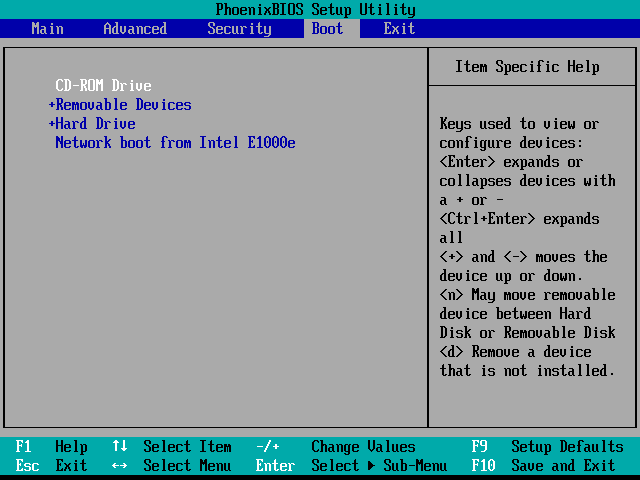
- Kui te pole seda veel teinud, on oluline pärast draivi kloonimist muuta BIOS-i alglaadimiskiirus kõvakettalt äsja installitud SSD-le. Siin on, kuidas seda teha.
- Lülitage arvuti välja, kui see on sisse lülitatud.
- Käivitage arvuti ja vajutage ESC, F1, F2, F8 või F10. Üks neist võtmetest peaks aitama teil pääseda BIOS-i ekraanile sõltuvalt arvuti tootjast.
- Sisestage BIOS-i seadistus ja oodake, kuni ilmub BIOS-i seadistusleht.
- Ava Boot vaheleht. Kasutage navigeerimiseks klaviatuuri nooleklahvi.
- Nüüd viige SSD-draiv prioriteetsesse asendisse.
- Salvestage ja väljuge BIOS seadistusutiliit.
- Taaskäivitage arvuti ja kontrollige, kas viga on lahendatud.
3 suurimat SSD-d, mida täna osta
2. Looge ühendus teise SATA-pordiga

- Kui probleem püsib või kui BIOS ei tuvasta alglaadimismenüüs SSD-d, võib probleem olla SATA-pordis või pistikus.
- Kõigepealt eemaldage SSD praegusest SATA-porti ja ühendage see mis tahes muu SATA-porti.
- Taaskäivitage süsteem ja kontrollige, kas probleem on lahendatud.
- Kui probleem püsib, eemaldage SSD ja proovige ühendada mis tahes muu arvutiga, millele teil on juurdepääs. See võimaldaks teil kontrollida, kas SSD on defektne.
- Kui SSD töötab teise arvutiga hästi, võiksite kontrollida, kas SATA-kaabel on vigane. Uue SATA-kaabli saate arvutiriistvara poest.
3. Värskendage BIOS-i
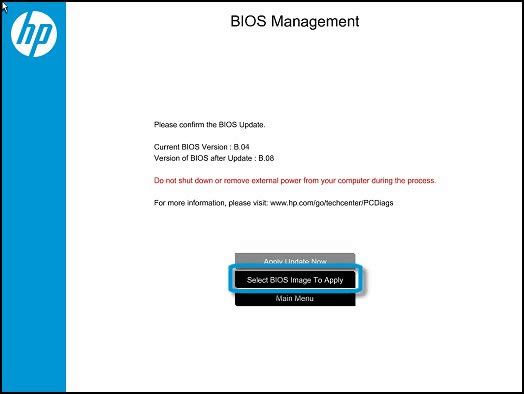
- Teine probleem, mis võib põhjustada SSD-ga probleemi, mille tulemuseks on pordi lähtestamine, võib olla aegunud BIOS.
- Parim viis BIOS-i värskenduse kontrollimiseks on külastada sülearvuti tootjat ja sisse logida. Käivitage skanner, mis kontrollib värskendusi ja leiab, kas mõni värskendus on mõeldud BIOS-ile.
- Laadige alla ja installige BIOS-i värskendus ja taaskäivitage süsteem.
- Pärast taaskäivitamist kontrollige, kas viga on lahendatud.
- Samuti kontrollige, kas toiteallikas ja videokaardid on vigased. Eemaldage graafikakaart ja taaskäivitage süsteem.
SSD lähtestamise pordi tõrge on tavaliselt põhjustatud vigastest SATA-kaablitest või valest alglaadimise konfiguratsioonist. Andke meile teada, millised selles artiklis kirjeldatud toimingutest aitasid teil kommentaarides tõrke lahendada.
SEOTUD LUGUD, mis võivad teile meeldida:
- 9 võimalust SSD-l Windows 10-s aeglase käivitamisaja parandamiseks
- PARANDUS: SSD MÄLUHALDUSViga Windows 10-s
- Need 2 SSD krüptimistarkvara kaitsevad teie draive täielikult 2019. aastal

![Samsung T5 SSD-d ei tuvastatud / tuvastatud [Windows 10 ja Mac]](/f/ca1cbbf528a52f16be843289e547cfc0.jpg?width=300&height=460)
